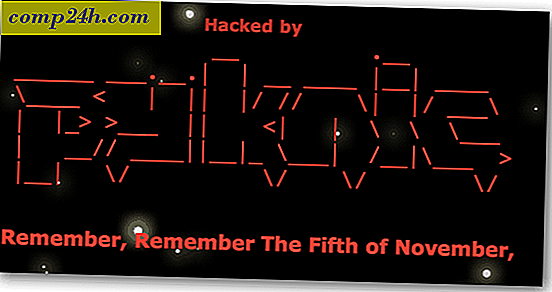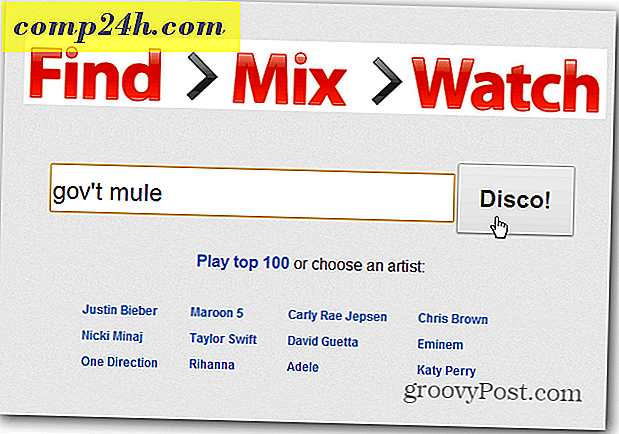Miten korjata Microsoft Office 365: n asennus
Microsoft Office -sovellukset joku tai muu aika hajoavat. Esimerkkejä ovat ohjelmat, jotka eivät ole avautuvia, vastaavia tai virheilmoituksia. Onneksi sarja sisältää työkaluja, joiden avulla voit korjata tällaiset ongelmat.
Viime aikoina minulla oli ongelma Outlookissa, joka ei käynnistä lainkaan. se vain jäi kiinni splash screen. Lisäosien poistaminen käytöstä ei myöskään auttanut. Joten, kääntyi seuraavaan parhaaseen vaihtoehtoon, joka korjaa toimiston. Microsoft korosti korjausvaihtoehdot Office 365 -versiolla, joka perustuu Click-to-Run-tekniikkaan, joka helpottaa korjaustiedostojen käyttöä Internetin välityksellä, eikä tarvetta asentaa tietovälineitä.
Korjaa Microsoft Office 365
Aloita avaamalla Ohjauspaneelin Ohjelmat ja toiminnot. Windows 10: ssä pääset sinne vetämällä ylös piilotettua pika-valikkoa.
Kun olet siellä, valitse Microsoft Office 365 ohjelmaluettelosta ja valitse sitten Muuta / Korjaa komentoriviltä.

Odota, kun korjaustoiminto käynnistyy.

Valitse korjaustyyppi, jonka haluat suorittaa. Internet-yhteyden vakavuudesta tai saatavuudesta riippuen voit kokeilla ensimmäistä vaihtoehtoa, Quick Repair, joka on paljon nopeampi ja yrittää korjata ongelman ilman datayhteyttä.
Jos tämä ei ratkaise ongelmaa, palaa sitten ja kokeile Online korjaus -vaihtoehtoa. Minun tietylle ongelmalleni lopulta jouduin käyttämään online korjausta.

Korjaus on suoraviivaisesti ohjatun toiminnon jälkeen. Huomaa, että sinun on ensin tallennettava työsi ja suljettava kaikki Office-ohjelmat ensin ja valitse sitten Korjaa.

Odota sitten, kunnes korjausprosessi on käynnissä.

Huomaat, että korjauskokemus on samanlainen kuin uusi asennus. Aika, joka kestää, riippuu yhteydenopeudesta ja ongelmasta.

Office-sovellukset tulevat näkyviin niiden väreissä, kun korjaus on valmis.

Kun asennus on valmis, käynnistä tietokone uudelleen vain varmistaaksesi ja käynnistä sovelluksesi ja tarkista, onko ongelman ratkaiseminen.